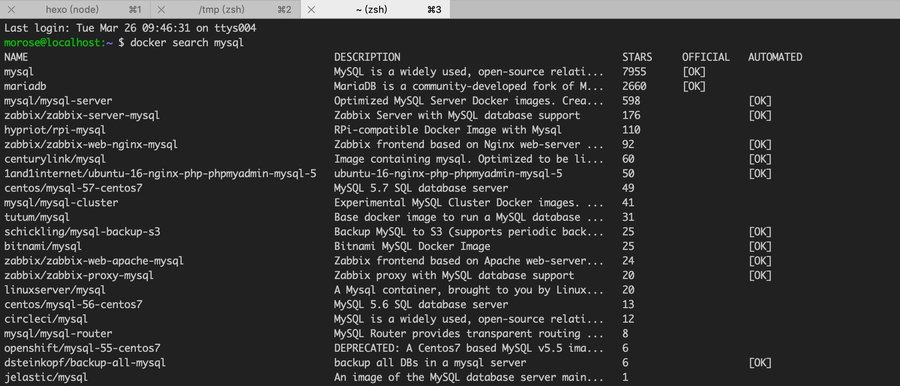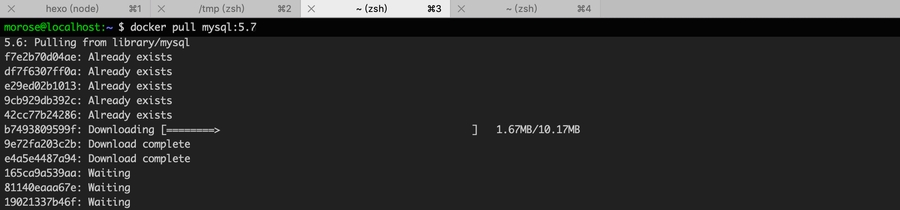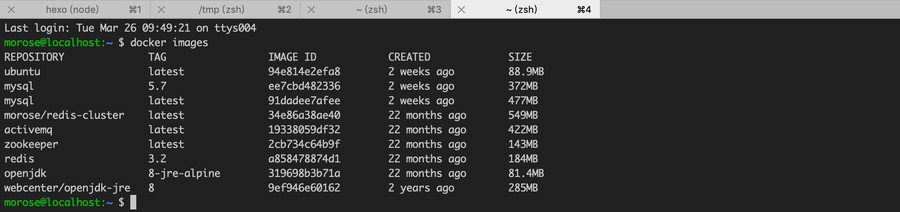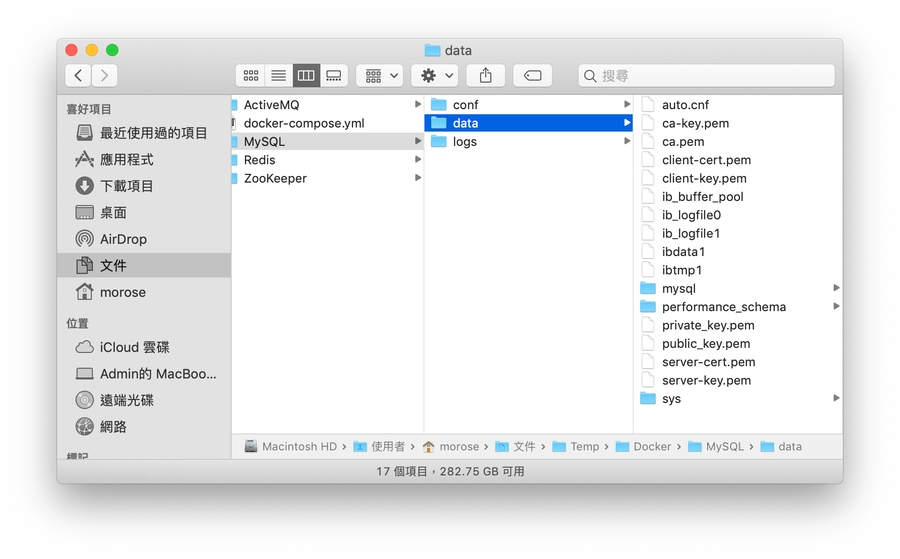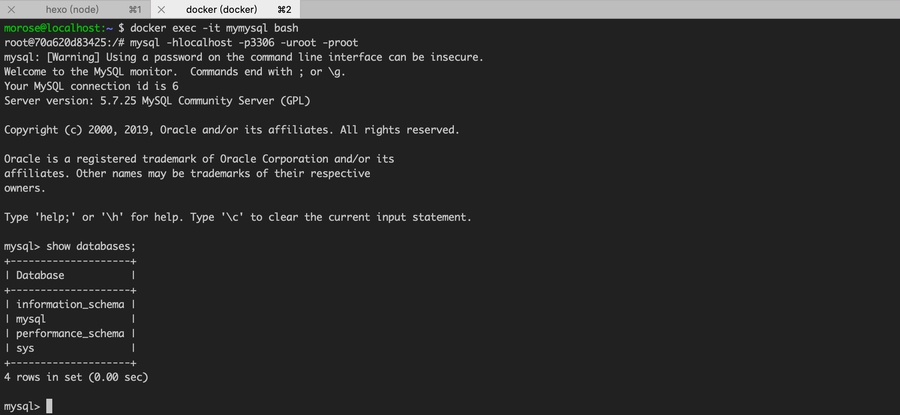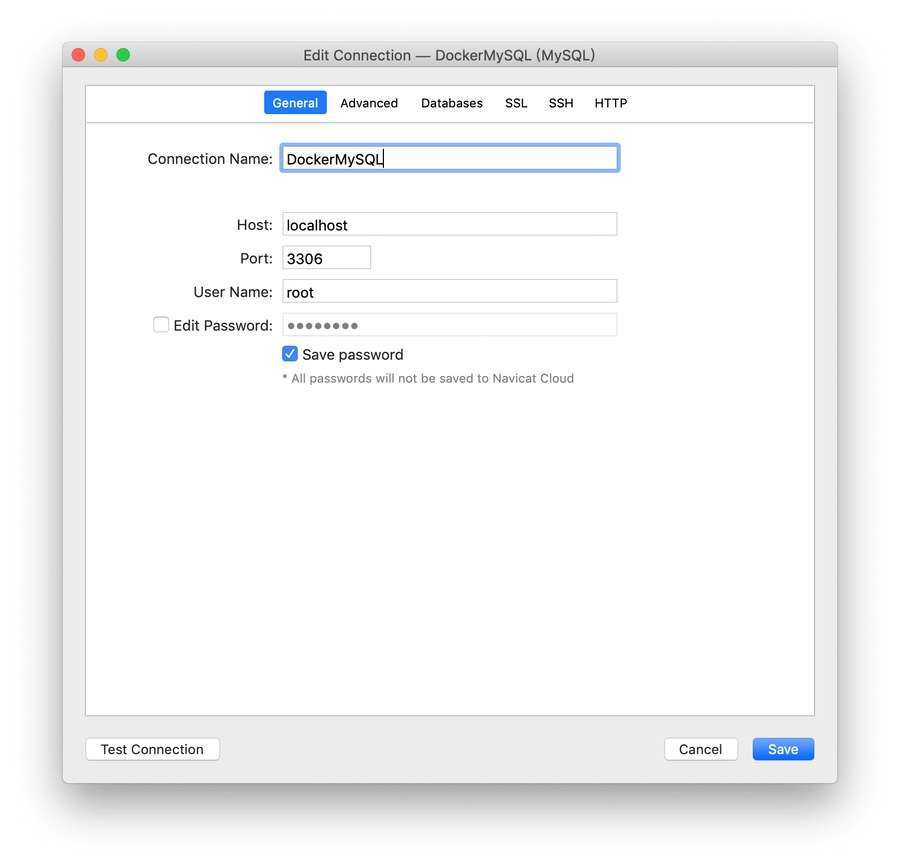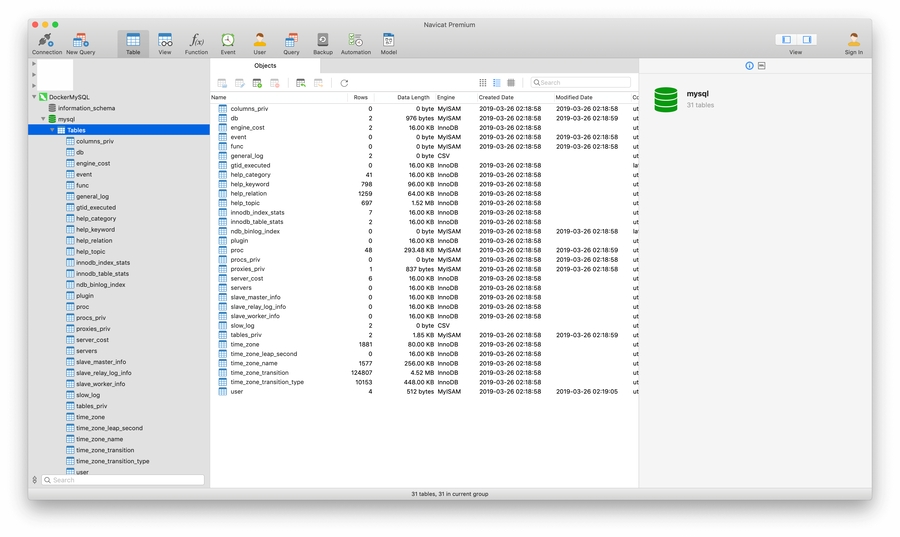第四章 安裝MySQL
Docker - 第四章 | 安裝MySQL
前面主要是介紹了下 Dockerfile 的一些常用命令的說明。我們知道,利用 Dockerfile 可以建立一個新的Image,比如運行 Java 環境,就需要一個JDK環境的Image,但直接使用公共的Image時,一般上大小都比較大。所以本章節就主要結合 Dockerfile 文件,建立屬於自己的 Image ,同時對 Image 進行壓縮和優化,同時也是對 Dockerfile 知識的一個實踐。
搜尋 Image
docker search mysql拉取 Image
docker pull mysql:5.7查看 Image
docker images執行 Image
以下提供兩種執行指令,主要差異是在conf、logs、data掛載在預設的位置,或是將其指定到本機上。
-p 3306:3306:將 Container 的 3306 Port 映射到主機的 3306 Port。 (前面代表主機,後面代表容器)
-e MYSQL_ROOT_PASSWORD=root:初始化 root 用戶的密碼。
-d :後台執行 Container ,並返回ID
-p 3306:3306:將 Container 的 3306 Port 映射到主機的 3306 Port。 (前面代表主機,後面代表容器
-v $PWD/conf:/etc/mysql/conf.d:將主機當前目錄下的 conf/my.cnf 掛載到 Container 的 /etc/mysql/my.cnf。
-v $PWD/logs:/logs:將主機當前目錄下的 logs 目錄掛載到 Container 的 /logs。
-v $PWD/data:/var/lib/mysql:將主機當前目錄下的data目錄掛載到 Container 的 /var/lib/mysql 。
-e MYSQL_ROOT_PASSWORD=root:初始化 root 用戶的密碼。
-d :後台執行 Container ,並返回ID
主機當前目錄下的data目錄掛載到 Container 的 /var/lib/mysql
進入 Container
-i :即使沒有附加也保持STDIN 打開
-t :分配一個偽終端
資料庫測試
Database Client 測試
這邊使用了 [Navicat Premium] 工具來做連線測試,網路上還有很多 [Database Client] 工具,每個工具都有其特色,建議找個自己用的習慣的工具來做使用,必會事半功倍。
恭喜!這邊已經建立一個MySQL資料庫可以做使用了。
使用 Dockerfile 建立
首先,建立目錄 mysql 用於存放後面的相關東西。
data:容器配置的資料文件存放路徑
logs:目錄將映射為mysql容器的日誌目錄
conf:目錄裡的配置文件將映射為mysql容器的配置文件
進入建立的 mysql 目錄,建立Dockerfile:
通過Dockerfile建立一個鏡像,替換成你自己的名字。
建立完成後,我們可以在本地的鏡像列表裡查找到剛剛建立的鏡像。
執行.sql檔
這邊額外做個筆記,當MySQL Docker建立起來後,我們會需要執行.sql檔來做還原。
進入 Container
進入 mysql 命令窗
執行指令
【Docker 攻略】MySQL 安裝篇
說明 以下為「 Docker 安裝 MySQL 」影片中,使用到的文件內容。
除了安裝步驟還會介紹 Docker 是什麼 ? 以及為什麼要使用 Docker !
學會後,以後資料庫的安裝,都可以向 Python 的 pip 一樣,一行指令,動作直接完成 !
Docker 官網 https://www.docker.com/
Docker Hub https://hub.docker.com/_/mysql
Docker 映像 拉取 mysql 映像
檢查映像
檢查 mysql 映像
Output:
刪除映像
Docker 容器 運行 mysql 容器
參數功能:
run : docker 建立 container 並且執行的指令 --name : 指定容器為 sql2 -p 3306:3306 : 將容器的 3306 端口映射到主機的 3306 端口。 -e MYSQL_ROOT_PASSWORD=Dev127336 : 初始化 root 用戶的密碼為 Dev127336。 -d mysql:8 : 背景執行 MySQL 映像 檢查容器 (運行中)
Output:
停止容器
檢查容器 (全部)
Output:
啟動容器
進入容器
退出容器
刪除容器
進入容器 進入到 Linux 的操作環境
登錄 mysql
修改 Root 密碼
之前如果未設定正確,可以再用 SQL 修改。 添加遠程登錄用戶
SQL 測試 資料庫
資料表
創建:
資料:
查詢:
離開 mysql
退出容器
Dbeaver Host : localhost Port : 3306 Database : DevDb Username : DevAuth Password : Dev127336 MySQL Driver https://www.mysql.com/products/connector/
Last updated